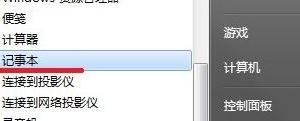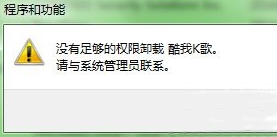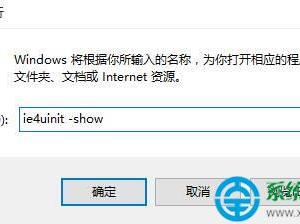Win7如何将声音设置成勿扰模式方法 win7系统下怎么设置声音勿扰模式
发布时间:2017-11-20 09:47:32作者:知识屋
Win7如何将声音设置成勿扰模式方法 win7系统下怎么设置声音勿扰模式 我们在使用电脑的时候,总是会遇到很多的电脑难题。当我们在遇到了Win7如何将声音设置成勿扰模式的时候,那么我们应该怎么办呢?今天就一起来跟随知识屋的小编看看怎么解决吧。
Win7如何将声音设置成勿扰模式的方法:
1、当你不想进行这样的设置的时候,那么就可以设置当电脑中有聊天的软件有信息的时候电脑中的影音文件不被影响到。
具体的操作方法就是进入到电脑的桌面上,然后在桌面的右下角位置使用电脑的鼠标对任务栏上的声音图标进行点击操作,这个时候我们就会看到弹出了一个选项列表,直接对里面的播放设备进行选择。这个时候我们已经进入到播放设备的页面中了,在这个里面我们需要将页面切换到通信的页面中,然后在进行检测的时候对里面的“不执行任何操作”进行选择就可以了。
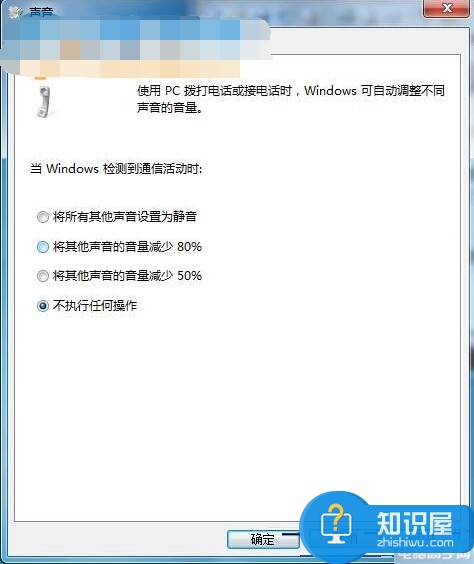
2、当你不想被电脑中一些无聊的信息给烦扰的时候,那么这个时候我们继续的进入到电脑的桌面上,然后继续的对桌面任务栏中的声音图标进行点击,最后对里面的“打开音量合成器”进行点击进入,这个时候也可以在这里进行设置操作,这就是全部的操作过程了,是不是很简单呢?
知识阅读
软件推荐
更多 >-
1
 一寸照片的尺寸是多少像素?一寸照片规格排版教程
一寸照片的尺寸是多少像素?一寸照片规格排版教程2016-05-30
-
2
新浪秒拍视频怎么下载?秒拍视频下载的方法教程
-
3
监控怎么安装?网络监控摄像头安装图文教程
-
4
电脑待机时间怎么设置 电脑没多久就进入待机状态
-
5
农行网银K宝密码忘了怎么办?农行网银K宝密码忘了的解决方法
-
6
手机淘宝怎么修改评价 手机淘宝修改评价方法
-
7
支付宝钱包、微信和手机QQ红包怎么用?为手机充话费、淘宝购物、买电影票
-
8
不认识的字怎么查,教你怎样查不认识的字
-
9
如何用QQ音乐下载歌到内存卡里面
-
10
2015年度哪款浏览器好用? 2015年上半年浏览器评测排行榜!